Подключение ноутбука к телевизору с использованием HDMI является популярным способом передачи видеосигнала. Однако, иногда пользователи сталкиваются с проблемой отсутствия сигнала после подключения. Это может вызвать разочарование и затруднить просмотр контента на большом экране. В данной статье мы рассмотрим несколько причин, по которым может отсутствовать сигнал ноутбука на телевизор по HDMI и возможные способы их устранения.
Первая причина, почему отсутствует сигнал, может быть связана с неправильным выбором источника входного сигнала на телевизоре. В некоторых случаях, телевизор автоматически не переключается на входной сигнал HDMI при подключении ноутбука, поэтому необходимо вручную выбрать HDMI в качестве источника сигнала. Обычно это можно сделать при помощи пульта дистанционного управления телевизором или с помощью специальных кнопок на самом телевизоре.
Еще одной причиной отсутствия сигнала может быть неправильное разрешение экрана ноутбука. Если разрешение на ноутбуке не совпадает с разрешением телевизора, то сигнал может не подаваться. В таком случае, необходимо проверить настройки разрешения экрана на ноутбуке и установить соответствующее разрешение для телевизора.
Также, проблему отсутствия сигнала может вызвать неисправный HDMI-кабель или неправильное подключение. Неисправный кабель может быть причиной проблемы, поэтому стоит попробовать подключить другой HDMI-кабель и проверить результат. Определенные модели ноутбуков имеют несколько разъемов HDMI, поэтому возможно, что вы случайно подключили ноутбук к неправильному разъему. Убедитесь, что вы используете правильный HDMI-порт на ноутбуке.
Причины отсутствия сигнала

Отсутствие сигнала на телевизоре по HDMI может быть вызвано несколькими причинами. Вот некоторые из них:
Некорректные настройки Один из самых распространенных случаев – неправильные настройки на ноутбуке или телевизоре. Убедитесь, что на обоих устройствах выбран правильный источник входного сигнала и соответствующий вход HDMI. |
Поврежденный HDMI-кабель Другая потенциальная причина – поврежденный HDMI-кабель. Проверьте его на наличие трещин, изломов или поломок. Если кабель поврежден, замените его новым. |
Проблемы с драйверами Драйверы графической карты на вашем ноутбуке могут быть устаревшими или поврежденными, что приводит к отсутствию сигнала на телевизоре. Обновите драйверы графической карты или переустановите их, чтобы исправить эту проблему. |
Поврежденный порт HDMI Если ни одно из вышеперечисленных решений не сработало, возможно, порт HDMI на ноутбуке или телевизоре поврежден. Обратитесь к профессионалам, чтобы произвели ремонт или замену порта. |
Неисправность кабеля HDMI

Одной из возможных причин отсутствия сигнала ноутбука на телевизор по HDMI может быть неисправность самого кабеля HDMI.
Кабель HDMI – это высококачественный цифровой кабель, который передает видео- и аудиосигналы между устройствами. Если кабель HDMI поврежден или неисправен, это может вызывать проблемы с передачей сигнала.
Проверьте кабель HDMI на наличие видимых повреждений, таких как изломы, разрывы или смятия. Также обратите внимание на разъемы кабеля – они должны быть целыми, без повреждений или загрязнений.
Если кабель HDMI выглядит поврежденным или сильно изношенным, рекомендуется заменить его на новый. Иногда даже незначительное повреждение кабеля может привести к проблемам с передачей сигнала.
Также стоит проверить, правильно ли подключен кабель HDMI как к ноутбуку, так и к телевизору. Убедитесь, что кабель надежно зафиксирован в обоих разъемах.
Помните, что неисправность кабеля HDMI может быть одной из причин отсутствия сигнала ноутбука на телевизоре. Если после замены кабеля проблемы не исчезают, возможно, причина в другом компоненте, например, в ноутбуке или самом телевизоре.
Проблемы с портом HDMI на ноутбуке
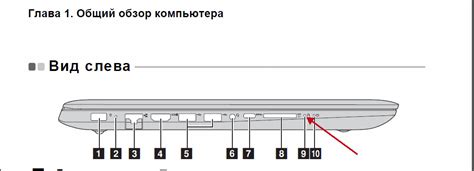
Одной из причин может быть неисправность порта HDMI на самом ноутбуке. В этом случае рекомендуется обратиться к сервисному центру для ремонта или замены порта.
Еще одной возможной причиной отсутствия сигнала может быть несовместимость разрешения или частоты обновления между ноутбуком и телевизором. В таком случае стоит попробовать изменить разрешение на ноутбуке или найти настройки HDMI на телевизоре и попробовать изменить режим совместимости.
Также следует убедиться, что HDMI-кабель правильно и надежно подключен к обоим устройствам. Попробуйте переподключить кабель или использовать другой, чтобы проверить, не является ли проблема в нем.
Если все вышеперечисленные меры не помогли, возможно, проблема связана с драйверами графической карты. Обновите драйверы до последней версии или попробуйте установить предыдущую версию драйвера, чтобы проверить, решится ли проблема.
Если проблема все еще остается неразрешенной, рекомендуется обратиться за помощью к специалисту или использовать другой способ подключения, например, VGA или DisplayPort.
Неправильные настройки входа на телевизоре

Телевизор может быть настроен на другой вход, например, AV или компонентный. В таком случае нужно проверить, на каком входе находится телевизор и выбрать соответствующий вход на пульте ДУ или на самом телевизоре.
Также возможно, что вход HDMI на телевизоре был выключен или находится в спящем режиме. В таком случае нужно включить HDMI-вход на телевизоре через меню настроек.
Необходимо также убедиться, что ноутбук подключен правильно к телевизору с помощью HDMI-кабеля и что кабель не поврежден.
Если все эти действия были выполнены, но сигнал до сих пор отсутствует, стоит попробовать подключить ноутбук к другому телевизору или попробовать другой HDMI-кабель.
Неправильные настройки графического драйвера

Чтобы проверить и изменить настройки графического драйвера:
- Перейдите в Панель управления и откройте раздел "Управление графическими настройками".
- Выберите вкладку "Дисплей" и найдите настройки HDMI или подключенного монитора.
- Убедитесь, что выбран правильный режим отображения (например, "Расширить экран" или "Дублировать").
- Если настройки выглядят нормально, попробуйте изменить разрешение экрана и частоту обновления.
- Сохраните изменения и перезапустите компьютер.
Если после изменения настроек графического драйвера сигнал по-прежнему не появляется, попробуйте обновить или переустановить драйвер.
Обратите внимание, что процедура настройки графического драйвера может немного отличаться для разных моделей ноутбуков и операционных систем. Если у вас возникают сложности, рекомендуется обратиться к документации производителя ноутбука или графической карты или обратиться за помощью к специалистам.
Решения проблемы

1. Проверьте соединения
Убедитесь, что HDMI-кабель правильно подключен к порту HDMI на ноутбуке и телевизоре. Убедитесь, что оба конца кабеля надежно закреплены, и что нет повреждений на кабеле.
2. Проверьте настройки на ноутбуке
Откройте настройки графики на ноутбуке и убедитесь, что вы выбрали правильный вход для видеовыхода. Убедитесь также, что разрешение выхода настроено правильно.
3. Установите драйверы
Убедитесь, что на вашем ноутбуке установлены все необходимые драйверы для HDMI-порта. Посетите сайт производителя ноутбука и загрузите последние драйверы для своей модели.
4. Проверьте телевизор
Проверьте настройки входа на вашем телевизоре. Убедитесь, что выбран правильный источник сигнала и что HDMI-порт не заблокирован другими устройствами.
5. Проверьте настройки звука
Если проблема связана не только с отсутствием изображения, но и с отсутствием звука, убедитесь, что настройки аудио синхронизированы с HDMI-выходом на ноутбуке и телевизоре.
6. Попробуйте другой HDMI-кабель
Если все вышеперечисленные решения не решают проблему, попробуйте использовать другой HDMI-кабель для подключения ноутбука и телевизора.
7. Проверьте другой HDMI-порт на телевизоре
Если у вас есть несколько портов HDMI на телевизоре, попробуйте подключить к ним ваш ноутбук. Возможно, один из портов исправен, а другой нет.
8. Обратитесь за помощью
Если ни одно из предыдущих решений не решает проблему, обратитесь за помощью к специалистам или технической поддержке производителя ноутбука или телевизора.
Проверка кабеля HDMI на исправность

Одной из причин отсутствия сигнала ноутбука на телевизор по HDMI может быть неисправность кабеля HDMI. Чтобы проверить, исправен ли кабель, следуйте инструкциям:
- Убедитесь, что оба конца кабеля тщательно подключены к ноутбуку и телевизору.
- Используйте другой кабель HDMI для подключения ноутбука к телевизору. Это позволит исключить возможность неисправности текущего кабеля.
- Проверьте, нет ли видимых повреждений на кабеле HDMI. Если кабель поврежден, замените его на новый.
- Если у вас есть возможность, попробуйте подключить ноутбук к другому устройству с помощью того же кабеля HDMI, чтобы убедиться, что проблема не на стороне ноутбука.
Если после выполнения этих шагов сигнал по-прежнему отсутствует, проблема может быть связана с другими компонентами, такими как ноутбук, телевизор или драйверы видеокарты. Рекомендуется обратиться к специалисту или производителю устройств для получения дальнейшей помощи.
Обновление драйвера графической карты
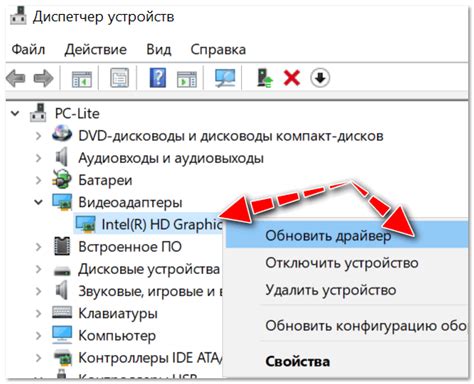
Если у вас отсутствует сигнал от ноутбука на телевизоре по HDMI, то одной из возможных причин может быть несовместимость или устаревший драйвер графической карты.
Драйвер графической карты - это программное обеспечение, которое управляет работой графических ресурсов вашего ноутбука. Он обеспечивает правильное отображение изображений на экране, в том числе и через HDMI-порт.
Для обновления драйвера графической карты выполните следующие шаги:
- Перейдите на официальный веб-сайт производителя вашего ноутбука.
- Найдите раздел "Поддержка" или "Драйверы и загрузки".
- Выберите правильную модель ноутбука и операционную систему, на которой вы работаете.
- Найдите драйвер графической карты.
- Скачайте и установите последнюю версию драйвера.
После установки нового драйвера рекомендуется перезагрузить ноутбук и подключить его к телевизору по HDMI-порту. В большинстве случаев, после обновления драйвера, проблема с отсутствующим сигналом должна быть решена.
Если эта проблема все еще сохраняется, то возможно нужно обратиться за помощью к специалисту или связаться с производителем ноутбука для получения более детальной поддержки.
Выбор правильного входа на телевизоре

Чтобы выбрать правильный вход на телевизоре, следуйте инструкциям производителя вашего телевизора. Обычно на пультовой панели телевизора есть кнопка "Источник" или "Input", с помощью которой можно переключиться между различными входами. Необходимо выбрать вход HDMI, соответствующий порту, к которому подключен кабель HDMI на телевизоре.
Когда вы находитесь в меню выбора входа, используйте кнопки "Вниз" и "Вверх" на пультовой панели телевизора, чтобы прокрутить доступные входы. Когда вы видите вход HDMI, подключенный к ноутбуку, нажмите кнопку "ОК" или "Вход", чтобы выбрать данный вход.
Если на телевизоре отображается сообщение о том, что "Нет сигнала" или "Нет подключения", возможно, вы не выбрали правильный вход. Проверьте, что кабель HDMI подключен надежно как к ноутбуку, так и к телевизору, и повторите выбор входа.